Ajuste la posición de grapado y la posición de grapado de cuadernillo
Ajuste la posición de grapado de cuadernillo y la posición de grapado de forma que queden en el centro del papel. Imprima una página de prueba, compruebe el estado actual de la posición de plegado y la anchura de desplazamiento en la página de prueba y, a continuación, realice el ajuste.
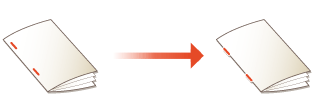
1
Pulse  (Configuración)
(Configuración)  <Ajuste/Mantenimiento>
<Ajuste/Mantenimiento>  <Acción de ajuste>
<Acción de ajuste>  <Ajustar pos. de grapado de cuader./Pos. de grapado>.
<Ajustar pos. de grapado de cuader./Pos. de grapado>.
 (Configuración)
(Configuración)  <Ajuste/Mantenimiento>
<Ajuste/Mantenimiento>  <Acción de ajuste>
<Acción de ajuste>  <Ajustar pos. de grapado de cuader./Pos. de grapado>.
<Ajustar pos. de grapado de cuader./Pos. de grapado>.2
Consulte las instrucciones mostradas y pulse <Siguiente>.
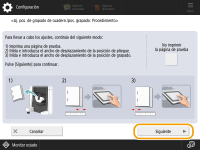
Si la página de prueba ya se ha impreso, pulse <No imprimir la página de prueba> para seleccionar esta opción y, a continuación, pulse <Siguiente>.
3
Seleccione el origen del papel con el papel utilizable cargado y pulse <Iniciar impresión>.
Se imprime una página de prueba.
4
Seleccione el estado actual de la posición de plegado y establezca la anchura de desplazamiento.
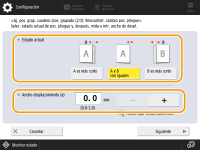
Compruebe el estado actual de la posición de plegado y la anchura de desplazamiento en la página de prueba.
5
Pulse <Siguiente>.
6
Seleccione el estado actual de la posición de grapado y establezca la anchura de desplazamiento.
Compruebe el estado actual de la posición de grapado y la anchura de desplazamiento en la página de prueba.
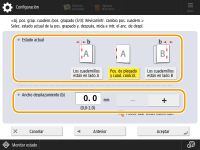
7
Pulse <Aceptar>.
8
Pulse <Iniciar impresión> para volver a imprimir la página de prueba y compruebe los resultados del ajuste.
Para finalizar el ajuste sin imprimir la página de prueba, pulse <Cerrar>.
9
Pulse <Hecho>.
Si necesita más ajustes, pulse <Volver a ajustar> y repita los pasos del 4 al 8.